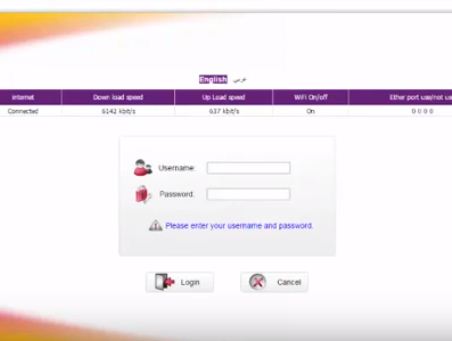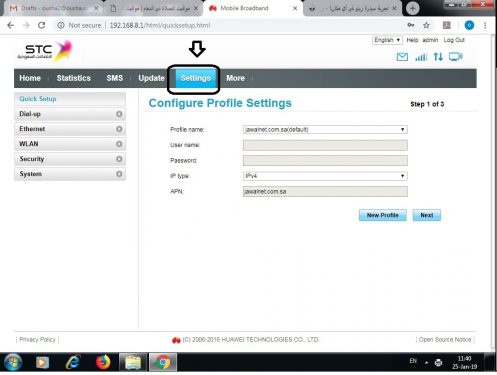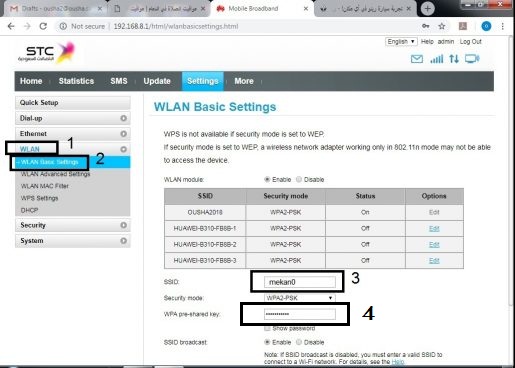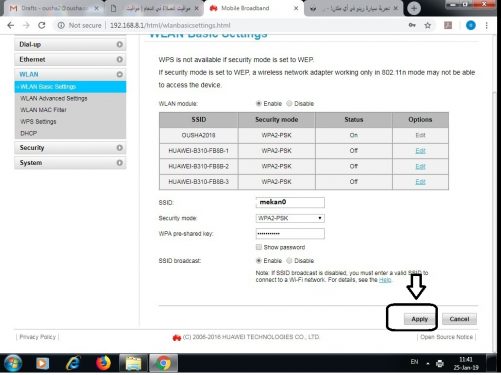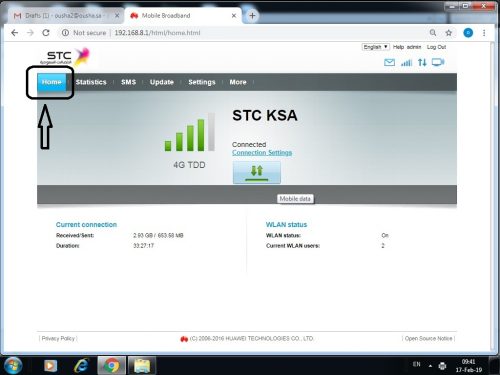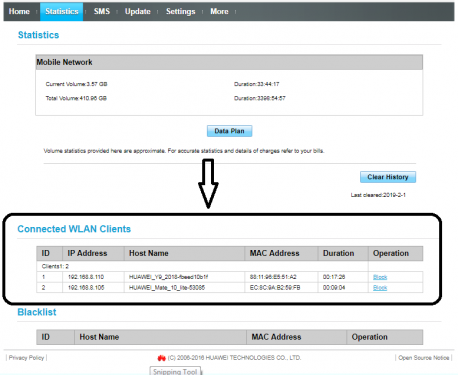Cách thay đổi cài đặt của modem Wi-Fi Stc STC
Hòa bình, thương xót và phước lành của Đức Chúa Trời
Một lần nữa, chào mừng bạn đến với phần giải thích mới dành cho những người theo dõi và khách truy cập của Mekano Tech Informatics. Trong phần giải thích trước, chúng tôi đã thực hiện một phương pháp để thay đổi mật khẩu cho bộ định tuyến stc Etisalat ( Cách thay đổi mật khẩu Wi-Fi cho bộ định tuyến STC, STC ) Và nhiều giải thích khác nhau, bạn có thể tìm kiếm trong trang web và bạn sẽ tìm thấy nhiều giải thích về modem stc có thể mang lại lợi ích cho bạn thông qua modem này.
Thông tin ngắn gọn về stc
STC Ả Rập Xê Út (bằng tiếng Anh: KSA STC); Còn được biết là: một công ty Viễn thông Tiếng Việt (bằng tiếng Anh: Công ty viễn thông Saudi); Đây là chi nhánh chính của Tập đoàn STC Ả Rập Xê Út, và là nhà khai thác dịch vụ viễn thông đầu tiên ở Ả Rập Xê Út. Công ty được thành lập theo Nghị quyết Nội các số 171 ngày 9 tháng 2002 năm 35 và Nghị định Hoàng gia số M / 21 ngày 1998 tháng 213 năm 20, với tư cách là một công ty cổ phần của Ả Rập Xê Út theo Nghị quyết Nội các số 1998 ngày XNUMX tháng XNUMX năm XNUMX , đã thông qua các Điều khoản Hiệp hội của Công ty.
Năm 2003, công ty đã niêm yết 30% cổ phần của mình trên Sở Giao dịch Chứng khoán Ả Rập Xê Út trong đợt IPO lớn nhất được biết đến ở các thị trường Ả Rập. 20% cổ phần đã đăng ký được phân bổ cho công dân Ả Rập Xê Út theo tư cách cá nhân của họ, 5% được phân bổ cho Tổng Tổ chức An sinh Xã hội và 5% khác được phân bổ cho lương hưu. Năm 2004, công ty mất độc quyền về dịch vụ điện thoại di động sau khi chuyển nhượng giấy phép thứ hai cho Etihad Etisalat.
Vào tháng 2007 năm 5, sự độc quyền của họ đối với các dịch vụ điện thoại cố định chấm dứt sau khi liên minh do công ty Batelco của Bahrain dẫn đầu giành được giấy phép thứ hai do chính phủ cung cấp và công ty cũng có thẻ trả trước tên là Sawa, một loại thẻ phổ biến ở Ả Rập Xê Út. Vào cuối năm XNUMX, công ty đã tung ra danh tính mới cho nó trên các kênh kỹ thuật số của mình, cũng như ứng dụng MY STC. Vào năm XNUMX, công ty lần đầu tiên ra mắt công nghệ Kingdom XNUMXG (thế hệ thứ năm) và thay thế chip điện tử, và tên các chi nhánh của nó ở Bahrain và Kuwait đã được đổi thành stc và cũng vào năm ngoái, nó đã tung ra ví thanh toán STC Bay.
thay đổi cài đặt modem stc
Nếu bạn muốn thay đổi số, tên mạng của bộ định tuyến STC, điều này rất dễ dàng
Tất cả những gì bạn phải làm là mở bất kỳ Trình duyệt Bạn có Internet và viết những con số này 192.168.1.1 Để đăng nhập vào trang modem, từ đây bạn sẽ thay đổi lại tên mạng, mật khẩu WiFi và các cài đặt khác
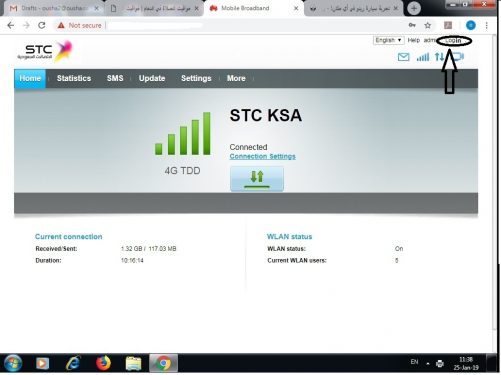
- Bạn sẽ được yêu cầu nhập tên người dùng cho bộ định tuyến và mật khẩu
- Trong hầu hết các trường hợp, đây là quản trị viên và mật khẩu là quản trị viên
- Đầu tiên: Nhấp vào từ Đăng nhập
- Bây giờ bạn đang ở trong số Bộ định tuyến Stc. Bây giờ tôi sẽ giải thích từng bước để bạn có thể thay đổi phí mạng mà không gặp bất kỳ sự cố nào và không ảnh hưởng đến Internet của bạn
- Trong hình ảnh sau, tôi đã nhấp vào từ “cài đặt”, như trong hình
Sau khi nhấn cài đặt, bên trái xuất hiện menu, chọn Wlan
Bên dưới bạn sẽ thấy từ wlan Basic settings, click vào nó như trong hình
- Sau khi nhấn wlan Basic settings, bạn sẽ tìm thấy hình số 3 như trong hình và bên trong tên mạng mà mình đã gõ là mekan0, bạn xóa tên đã ghi trong ô này và gõ lại tên mới mà bạn muốn xuất hiện trong Mạng Wi-Fi như bạn muốn
- Trong ô số 4 được chỉ ra, bạn có thể viết mật khẩu cho WiFi theo ý muốn
Sau khi viết tên mạng mới, bấm vào từ áp dụng như trong hình sau
Ở đây chúng tôi đã thay đổi tên của mạng Wi-Fi và mật khẩu cho modem STC STC
Cách chặn một người cụ thể được kết nối với modem stc
Thực hiện tương tự như các bước trước để vào modem nếu bạn đang thoát nó sau khi hoàn thành các bước trước đó trong phần giải thích
- Nhấp vào từ home như trước mặt bạn trong hình ảnh
Bảo vệ modem stc của bạn khỏi bị hack
- Sau đó, những người được kết nối với Internet sẽ xuất hiện với bạn như được chỉ ra trong hình ảnh sau đây trước mặt bạn
- Tôi có hai kết nối với bộ định tuyến, đôi khi nhiều hơn thế, nhưng tại thời điểm này chỉ có hai kết nối với bộ định tuyến, tôi muốn chặn một trong số chúng
- Nếu bạn không biết ai đang gọi với mình, bạn sẽ thấy trước mặt mình tên của các điện thoại di động được kết nối với bộ định tuyến bên trong hộp được chỉ ra trước mặt bạn trong hình.
- Tôi sẽ bấm vào từ Khối Như trong hình sau
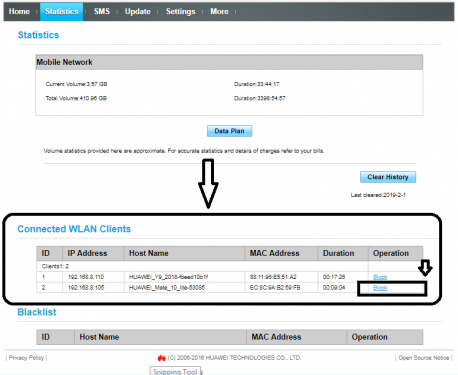
- Sau đó nhấn ok
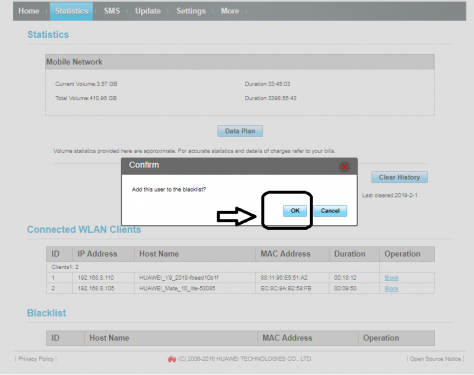
Thay đổi mật khẩu modem HG658v2
- Truy cập trực tiếp trang cài đặt modem bằng điện thoại di động hoặc máy tính của bạn.
- Nhập tên người dùng và mật khẩu quản trị viên mặc định, sau đó nhấn Enter.
- Nhấp vào tùy chọn Internet, sau đó nhấp vào WLAN.
- Nhấp vào Mã hóa WLAN, sau đó chọn Chế độ bảo mật. .
- Nhập mật khẩu mới vào trường KEY được chia sẻ trước, sau đó lưu
Làm cách nào để thay đổi mật khẩu trên modem Huawei Stc?
Nếu bạn gặp sự cố với tốc độ và tính thường xuyên của dịch vụ Internet trên máy tính hoặc máy tính xách tay của mình và bạn nghi ngờ rằng ai đó đang truy cập mạng. Và bạn muốn thay đổi thông tin modem, chủ đề này hướng dẫn bạn cách thay đổi mật mã của modem stc Huawei, tất cả những gì bạn phải làm là làm theo hướng dẫn dưới đây:
- Đảm bảo rằng modem được kết nối với cáp nguồn và bạn cũng nên kiểm tra cáp kết nối bộ định tuyến với máy tính để đảm bảo rằng không có vấn đề gì với các kết nối.
- Ngoài việc cần đảm bảo rằng chip được bao gồm trong bộ định tuyến của bạn hoặc được kết nối với thiết bị di động cố định, để đảm bảo rằng dịch vụ đến tay bạn tốt, sau đó nhấn công tắc nguồn (bật).
- Sau khi đảm bảo rằng tất cả các kết nối đều chính xác, hãy mở máy tính của bạn được kết nối với modem Huawei, mở trình duyệt và trong thanh tác vụ phía trên, nơi các liên kết được viết, hãy nhập liên kết này (192.168.1.1) và đợi trang được đề cập tải.
- Sau khi tải trang, URL có thể thay đổi thành (http: //homerouter.cpe) và giao diện bảng điều khiển sẽ là cài đặt modem Huawei stc.
- Nhập tên người dùng (username) và mật khẩu (password) vào trường thích hợp cho trường này, và cả hai sẽ có từ (admin), đây là cài đặt mặc định cho cài đặt bộ định tuyến.
- Sau đó nhấn biểu tượng đăng nhập hoặc nhập theo ngôn ngữ sử dụng, bạn có thể thiết lập ngôn ngữ từ giao diện hoặc từ bảng cài đặt modem.
- Đi tới trang Cài đặt Cơ bản, từ đó nhấp vào biểu tượng (Internet) và đảm bảo rằng chế độ kết nối của bạn được đặt thành Chế độ (Tự động).
- Nếu không đúng như vậy, hãy đặt tự động, giống như nó phải ở chế độ giao tiếp tùy chỉnh (luôn bật) và khi bạn chắc chắn về điều này, hãy nhấn biểu tượng (gửi) để lưu cài đặt.
- Tiếp theo, đi tới biểu tượng WI FI để mở trang cài đặt Wi-Fi, qua đó bạn sẽ thay đổi mật mã cho modem Huawei stc của mình.
- Bạn có thể thực hiện việc này dễ dàng nhất có thể và khi hoàn tất, hãy nhấp vào biểu tượng gửi để lưu những gì bạn đã sửa đổi, nếu không, toàn bộ cài đặt sẽ trở về mặc định sau khi bạn đóng bộ định tuyến và bật lại.
- Sau khi hoàn tất quá trình thay đổi mật mã cho modem Huawei stc của bạn, hãy đóng trang quản trị, sau đó tắt bộ định tuyến qua công tắc nguồn.
- Chờ một phút rồi khởi động lại để đảm bảo rằng máy chủ STC cung cấp dịch vụ lưu các sửa đổi bạn đã thực hiện.
Nếu bạn có bất kỳ câu hỏi nào, hãy để lại bình luận và chúng tôi sẽ trả lời bạn ngay lập tức
Cũng xem
Cách thay đổi tên mạng Wi-Fi của bộ định tuyến STC
Chương trình BWMeter để tìm hiểu và đo tốc độ của Internet
Thay đổi mật khẩu modem stc từ điện thoại di động
Bảo vệ modem stc của bạn khỏi bị hack
Giải thích về việc chuyển đổi bộ định tuyến stc thành điểm truy cập mạng
Cách chặn các thiết bị được kết nối với STC modem stc
Cách thay đổi mật khẩu Wi-Fi cho bộ định tuyến STC Etisalat qua điện thoại di động